על ידי TechieWriter
כיצד לצפות בסרטים תלת-ממדיים במחשב נייד באמצעות נגן המדיה VLC: - מתלבטים כיצד תוכלו לצפות בסרטי תלת מימד בנוחות ביתכם? מה אם אגיד לך שכל מה שאתה צריך בשביל זה הוא שלך נגן מדיה VLC? כן, שמעת את זה נכון. נגן מדיה VLC תומך כמעט בכל פורמטי הווידאו וסרטוני תלת מימד הם בהחלט לא יוצא מן הכלל. בצע כמה שינויים בקיים שלך נגן מדיה VLC ואתה טוב ללכת. נכון לעכשיו אתה יכול לצפות רק בסרטי תלת מימד של SBS (Side By Side) עם נגן מדיה VLC. אז למה אתה מחכה? חפרו במאמר כדי ללמוד הכל על הטריק הנסתר אך החזק הזה!
שלב 1
- קודם כל, השקת נגן מדיה VLC. אתה יכול להפעיל אותו על ידי חיפוש אותו בחיפוש Windows. וודאו שסרט התלת מימד אותו אתם מנסים לשחק הוא סרט תלת מימד של SBS (Side By Side). לאחר ההשקה, מצא ולחץ על ה- כלים הכרטיסייה בחלק העליון. מהאפשרויות המורחבות, לחץ על האפשרות שאומרת Effetcs ומסננים.
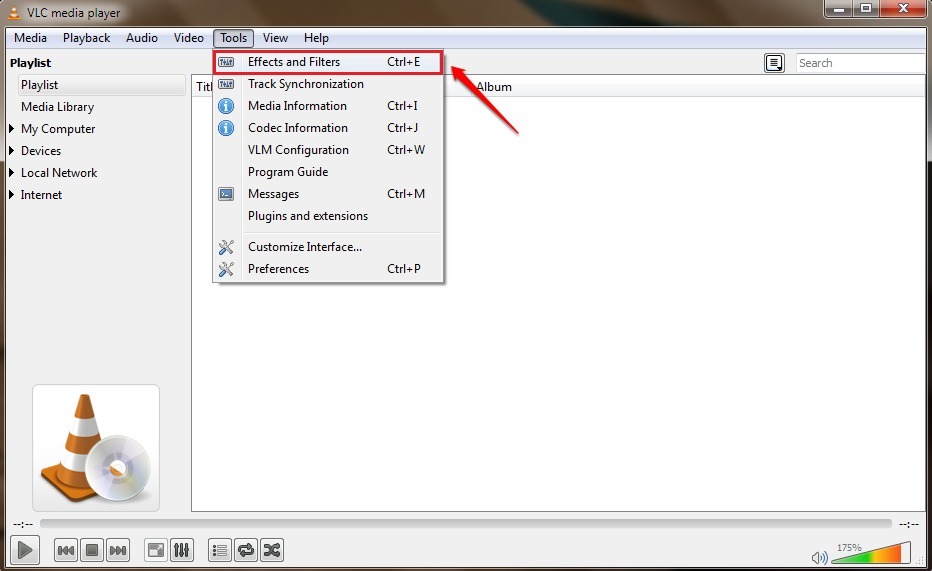
שלב 2
- חלון חדש בשם התאמות ואפקטים נפתח. עליכם ללחוץ על ה- אפקטים של וידאו הכרטיסייה הבאה.
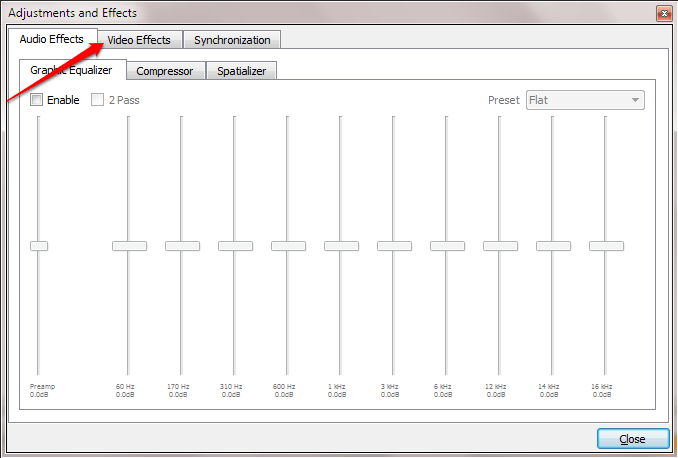
שלב 3
- מספר כרטיסיות יהיו זמינות תחת אפקטים של וידאו הכרטיסייה. חפש כרטיסייה בשם מִתקַדֵם ולחץ עליו.
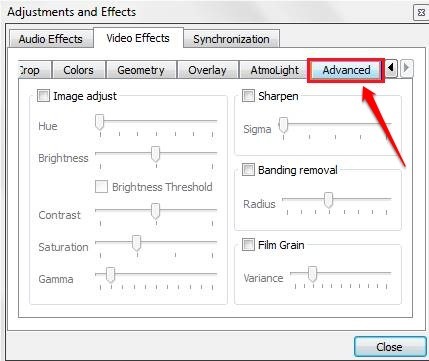
שלב 4
- תחת מִתקַדֵם בכרטיסייה, סמן את תיבת הסימון המתאימה לאפשרות אנאגליף תלת מימד. תמונות תלת מימד של אנאגליף הן תמונות המכילות שתי תמונות בצבעים מסוננים שונים, אחת לכל עין.
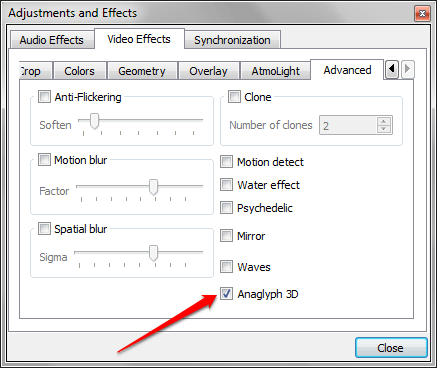
זהו זה. רוצו וקבלו את משקפי התלת מימד שלכם לחוויה התלת מימדית ההיא ישירות מהבית. אה אגב, אל תשכחו להשיג את הפופקורן. אם נתקעת באחת הצעדים, אל תהסס להשאיר הערות. נשמח לעזרה.
